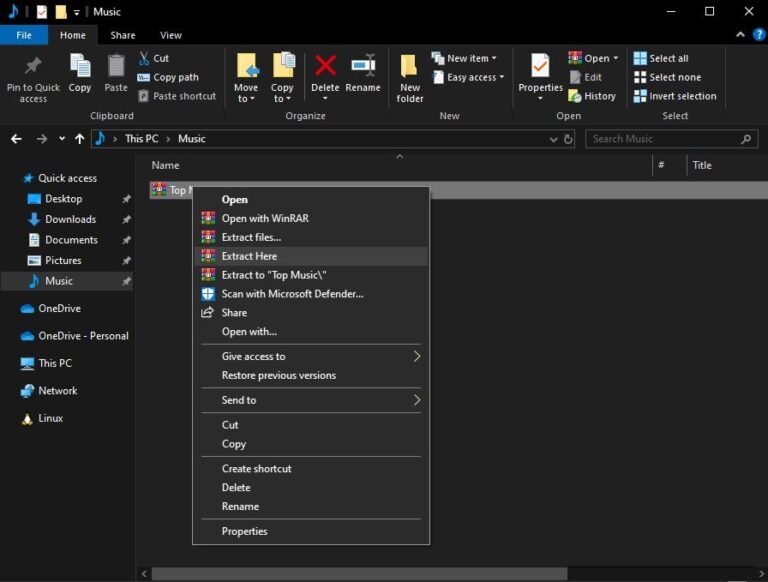Mengapa Ekstraksi File Error Bisa Bikin Pusing?
Pernahkah Anda mengalami momen menyebalkan ketika mencoba membuka file hasil download, tapi malah muncul pesan error yang bikin frustrasi? Rasanya seperti sudah di ambang pintu mendapatkan informasi penting, hiburan seru, atau software canggih, eh malah terhalang tembok besar bernama ‘ekstraksi file error’. Tenang, Anda tidak sendirian. Masalah ini cukup umum dan seringkali disebabkan oleh berbagai faktor. Artikel ini akan membongkar tuntas penyebab ekstraksi file error dan, yang terpenting, memberikan solusi jitu untuk mengatasinya.
Ekstraksi file, sederhananya, adalah proses mengeluarkan file atau folder yang terkompresi (biasanya dalam format seperti ZIP, RAR, 7z, dan lain-lain) agar bisa digunakan. File-file ini dikompresi untuk menghemat ruang penyimpanan dan mempercepat proses pengiriman melalui internet. Bayangkan jika semua file harus dikirim satu per satu; tentu akan memakan waktu dan kuota internet yang jauh lebih besar. Nah, proses ekstraksi ini lah yang mengubah file ‘terbungkus’ menjadi file yang bisa Anda buka, edit, dan gunakan.
Tapi, apa jadinya jika proses yang seharusnya mudah ini justru berakhir dengan pesan error yang membingungkan? Frustrasi, jelas! Oleh karena itu, mari kita selami lebih dalam apa saja penyebab umum ekstraksi file error.
Penyebab Umum Ekstraksi File Error yang Perlu Anda Ketahui
- File yang Rusak (Corrupted): Ini adalah penyebab paling umum. File mungkin rusak saat proses download karena koneksi internet yang tidak stabil, gangguan listrik, atau masalah pada server tempat file disimpan. Bayangkan saja, data yang seharusnya lengkap tiba-tiba ada bagian yang hilang; tentu saja proses ekstraksi jadi kacau.
- Aplikasi Ekstraktor yang Usang atau Bermasalah: Software untuk mengekstrak file (seperti WinRAR, 7-Zip, atau aplikasi bawaan Windows) mungkin sudah ketinggalan zaman atau mengalami bug. Versi lama mungkin tidak kompatibel dengan format kompresi terbaru, atau mungkin ada masalah internal pada aplikasi itu sendiri.
- Ruang Penyimpanan yang Tidak Cukup: Proses ekstraksi membutuhkan ruang penyimpanan sementara untuk menampung file yang diekstrak. Jika hard drive atau SSD Anda sudah penuh, proses ekstraksi akan gagal. Ini seperti mencoba memuat barang terlalu banyak ke dalam koper yang sudah penuh sesak.
- Nama File atau Folder yang Terlalu Panjang atau Mengandung Karakter Khusus: Sistem operasi tertentu memiliki batasan panjang karakter untuk nama file dan folder. Selain itu, penggunaan karakter khusus (seperti *, ?, , |, :, “, /) dalam nama file atau folder juga bisa menyebabkan masalah saat ekstraksi.
- Masalah Izin Akses (Permissions): Sistem operasi mungkin membatasi akses Anda ke folder tempat Anda mencoba mengekstrak file. Ini sering terjadi jika Anda mencoba mengekstrak file ke folder sistem atau folder yang membutuhkan hak administrator.
- File yang Terenkripsi atau Dilindungi Password: Jika file dikompresi dengan enkripsi atau dilindungi password, Anda harus memasukkan password yang benar untuk bisa mengekstraknya. Jika Anda lupa password atau memasukkan password yang salah, proses ekstraksi akan gagal.
- Adanya Virus atau Malware: Terkadang, file yang Anda download mungkin terinfeksi virus atau malware. Program jahat ini bisa merusak file kompresi dan menyebabkan error saat ekstraksi.
Solusi Ampuh Mengatasi Ekstraksi File Error: Langkah Demi Langkah
Setelah mengetahui penyebabnya, sekarang mari kita bahas solusi untuk mengatasi masalah ekstraksi file error. Ikuti langkah-langkah berikut ini satu per satu:
1. Download Ulang File
Jika Anda menduga file rusak saat download, solusi pertama dan paling sederhana adalah mengunduh ulang file tersebut dari sumber aslinya. Pastikan koneksi internet Anda stabil selama proses download. Gunakan download manager jika diperlukan untuk meminimalkan risiko file rusak karena koneksi yang terputus.
2. Perbarui atau Instal Ulang Aplikasi Ekstraktor
Pastikan Anda menggunakan versi terbaru aplikasi ekstraktor yang kompatibel dengan format file yang ingin Anda ekstrak. Kunjungi situs web resmi aplikasi tersebut (misalnya, WinRAR atau 7-Zip) dan unduh versi terbarunya. Jika Anda sudah menggunakan versi terbaru, coba instal ulang aplikasi tersebut. Terkadang, proses instalasi yang korup bisa menyebabkan masalah.
3. Periksa Ruang Penyimpanan yang Tersedia
Pastikan hard drive atau SSD Anda memiliki cukup ruang penyimpanan kosong untuk menampung file yang diekstrak. Hapus file-file yang tidak perlu atau pindahkan ke media penyimpanan lain untuk membebaskan ruang.
4. Perpendek Nama File dan Folder dan Hindari Karakter Khusus
Jika nama file atau folder terlalu panjang atau mengandung karakter khusus, coba ganti namanya menjadi lebih pendek dan sederhana. Hindari penggunaan karakter-karakter yang disebutkan di atas.
5. Jalankan Aplikasi Ekstraktor sebagai Administrator
Klik kanan pada ikon aplikasi ekstraktor dan pilih ‘Run as administrator’. Ini akan memberikan aplikasi izin akses yang lebih luas dan mungkin mengatasi masalah izin akses.
6. Masukkan Password yang Benar (Jika File Dilindungi)
Jika file dikompresi dengan password, pastikan Anda memasukkan password yang benar. Periksa kembali apakah tombol Caps Lock aktif atau tidak. Jika Anda lupa password, coba cari tahu apakah ada cara untuk memulihkannya atau menghubungi orang yang memberikan file tersebut.
7. Scan File dengan Antivirus
Sebelum mengekstrak file, scan terlebih dahulu dengan program antivirus terpercaya untuk memastikan file tersebut tidak terinfeksi virus atau malware. Jika antivirus mendeteksi ancaman, segera hapus file tersebut.
8. Gunakan Aplikasi Ekstraktor Lain
Jika satu aplikasi ekstraktor gagal mengekstrak file, coba gunakan aplikasi lain. WinRAR dan 7-Zip adalah pilihan populer dan gratis yang bisa Anda coba.
9. Perbaiki File ZIP yang Rusak (Khusus untuk File ZIP)
Windows memiliki fitur bawaan untuk memperbaiki file ZIP yang rusak. Caranya:
- Klik kanan pada file ZIP.
- Pilih ‘Properties’.
- Buka tab ‘General’.
- Klik tombol ‘Unblock’ (jika ada).
- Buka tab ‘Tools’.
- Pada bagian ‘Error-checking’, klik tombol ‘Check’.
- Ikuti instruksi yang muncul di layar.
10. Gunakan Command Prompt (Khusus untuk Pengguna Tingkat Lanjut)
Anda juga bisa mencoba menggunakan Command Prompt untuk mengekstrak file. Caranya:
- Buka Command Prompt sebagai administrator.
- Navigasi ke direktori tempat file kompresi berada menggunakan perintah
cd(misalnya,cd C:UsersNamaPenggunaDownloads). - Ketik perintah ekstraksi yang sesuai (misalnya, untuk file ZIP:
powershell -nocommand "Expand-Archive -Path 'NamaFile.zip' -DestinationPath 'FolderTujuan'". Ganti ‘NamaFile.zip’ dengan nama file Anda dan ‘FolderTujuan’ dengan folder tujuan ekstraksi).
11. Coba Ekstrak di Sistem Operasi Lain
Jika Anda memiliki akses ke komputer dengan sistem operasi yang berbeda (misalnya, Windows, macOS, atau Linux), coba ekstrak file di sana. Terkadang, masalah kompatibilitas sistem operasi bisa menyebabkan error.
12. Periksa Kesehatan Hard Drive atau SSD
Kerusakan fisik pada hard drive atau SSD juga bisa menyebabkan error saat ekstraksi. Gunakan alat diagnostik hard drive untuk memeriksa kesehatannya. Jika ditemukan masalah, segera ganti hard drive atau SSD Anda.
Mencegah Ekstraksi File Error: Lebih Baik Mencegah Daripada Mengobati
Selain mengatasi masalah ekstraksi file error, ada baiknya kita mencegahnya agar tidak terjadi lagi di kemudian hari. Berikut beberapa tips pencegahan:
- Pastikan Koneksi Internet Stabil Saat Download: Gunakan koneksi internet yang stabil dan andal saat mengunduh file. Hindari mengunduh file besar melalui koneksi Wi-Fi publik yang tidak aman.
- Gunakan Download Manager: Download manager bisa membantu meminimalkan risiko file rusak saat download dengan melanjutkan proses download yang terputus.
- Perbarui Aplikasi Ekstraktor Secara Berkala: Selalu gunakan versi terbaru aplikasi ekstraktor untuk memastikan kompatibilitas dan keamanan.
- Scan File dengan Antivirus Sebelum Ekstraksi: Lakukan scan antivirus sebelum mengekstrak file untuk mencegah infeksi malware.
- Simpan File Kompresi di Lokasi yang Aman: Hindari menyimpan file kompresi di lokasi yang rentan terhadap kerusakan data, seperti partisi yang hampir penuh atau media penyimpanan yang tidak stabil.
- Buat Backup File Penting: Selalu buat backup file-file penting Anda untuk berjaga-jaga jika terjadi masalah.
Kapan Harus Menyerah dan Mencari Alternatif?
Meskipun Anda sudah mencoba semua solusi di atas, terkadang ada situasi di mana file memang tidak bisa diekstrak. Ini mungkin karena file sudah rusak parah atau ada masalah yang tidak bisa diatasi. Dalam situasi seperti ini, ada baiknya Anda menyerah dan mencari alternatif lain, seperti:
- Mencari Sumber Download Lain: Coba cari file yang sama dari sumber download lain.
- Menghubungi Orang yang Memberikan File: Tanyakan kepada orang yang memberikan file apakah mereka memiliki salinan lain atau tahu cara mengatasinya.
- Mencari File Pengganti: Jika file tersebut adalah software atau game, coba cari versi lain yang tersedia di internet.
Kesimpulan: Jangan Biarkan Ekstraksi File Error Merusak Hari Anda!
Ekstraksi file error memang menyebalkan, tapi jangan biarkan masalah ini merusak hari Anda. Dengan memahami penyebabnya dan mengikuti solusi yang telah dijelaskan di atas, Anda bisa mengatasi masalah ini dengan mudah dan cepat. Ingatlah untuk selalu mencegah masalah ini dengan memastikan koneksi internet stabil saat download, menggunakan aplikasi ekstraktor terbaru, dan melakukan scan antivirus sebelum mengekstrak file. Semoga artikel ini bermanfaat dan membantu Anda mengatasi masalah ekstraksi file error!
Jika Anda masih mengalami kesulitan, jangan ragu untuk mencari bantuan dari forum online atau komunitas teknologi. Banyak orang yang bersedia membantu dan berbagi pengalaman mereka.